1. Configuración de la creación de correos
2. Programación de la creación de correos
1.- Configuración de la creación de correos
Para configurar la creación de correos usted deberá buscar la actividad. Para ello haga clic en la pestaña Administrador de actividades y luego, haga clic en el nombre de la actividad.
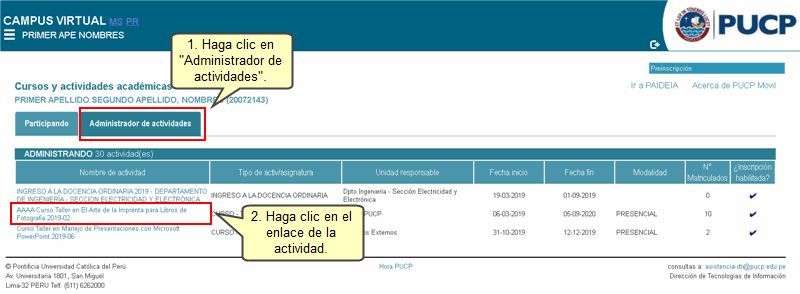
Ubique la sección Información de la actividad y haga clic en Generación de cuentas de correo.
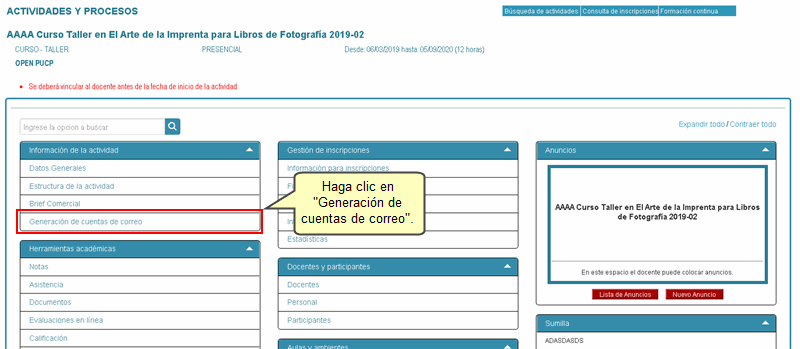
En la siguiente pantalla podrá observar los criterios para la generación de correos y el formato de correo que será enviado a los alumnos.
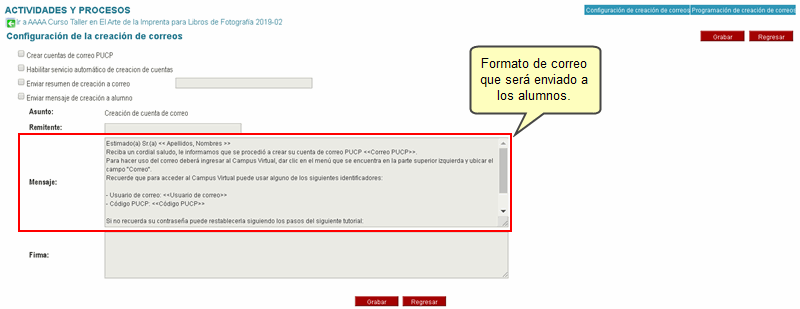
A continuación se describirán los criterios para la generación de cuentas de correo:
| CRITERIO |
DESCRIPCIÓN |
| Crear cuentas de correo PUCP |
Opción mediante la cual se indica que el curso requiere la creación de cuenta de correo PUCP para los alumnos matriculados. Por defecto no estará seleccionado. |
| Habilitar servicio automático de creación de cuentas |
Opción mediante la cual se indica que las cuentas se crearán de manera automática, es decir sin necesidad que personal autorizado programe de manera manual las cuentas a generar.
La generación de las cuentas de correo de manera automática se realizará en la madrugada del día siguiente(1:00 AM) y para todos los alumnos que se encuentren matriculados sin cuenta de correo PUCP y sin posibles códigos duplicados. |
| Enviar resumen de creación a correo |
Opción que permite enviar un mensaje de correo con información del resultado de la creación de cuentas de correo. Si no se selecciona no se enviará el resumen al administrador. |
| Enviar mensaje de creación a alumno |
Opción mediante la cual se indica que luego de la creación de la cuenta de correo PUCP se enviará un correo a la cuenta de correo externa del alumno. Si no se selecciona no se enviará el aviso al alumno. |
Seleccione los criterios de su elección. Ingrese los correos necesarios (deben ser de la PUCP) y una firma. Luego, presione el botón Grabar.
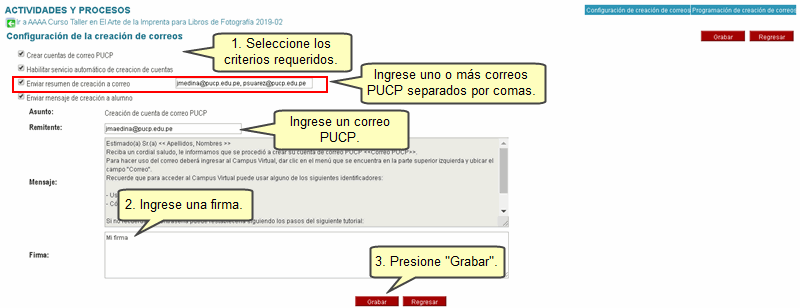
Observará una ventana emergente. Presione el botón Aceptar.
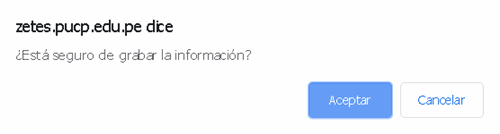
Si desea editar la configuración, presione el botón Editar.

Arriba
2.- Programación de la creación de correos
En este módulo podrá realizar la programación manual de la generación de cuentas de correo para los alumnos matriculados.
Para iniciar el proceso, primero ingrese a la actividad. Luego, presione el botón Programación de la creación de correos.
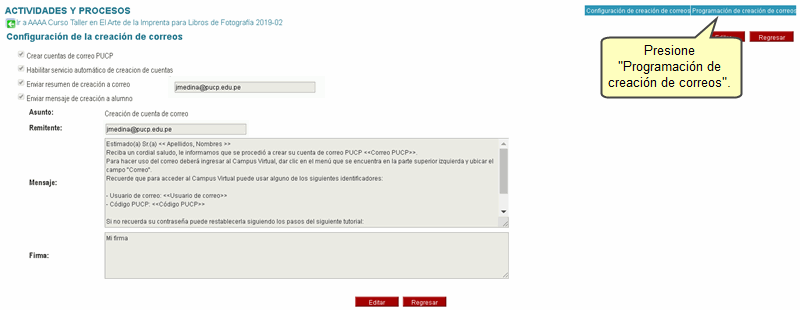
2.1. Cuentas por Crear. En esta sección podrá observar la lista de alumnos matriculados que no cuentan con una cuenta de correo.
A continuación se describirán los estados de creación de cuentas de correo:
| ESTADO |
DESCRIPCIÓN |
| Programado |
Se programó la creación de la cuenta de correo. |
| En proceso de creación |
La cuenta se está creando |
| En proceso de creación - error durante la generación |
Se produjo un error durante la creación, pero se volverá a intentar. |
| Sin estado |
Indica que la creación de la cuenta aún no fue programada. El personal autorizado debe programarlo de manera manual o debe habilitar la opción “Habilitar servicio automático de creación de cuentas” para que la creación se programe al final del día de manera automática (1:00 AM). |
Haga clic en la sección Cuentas por crear, luego presione el botón Editar para programar la creación de correos de los alumnos.
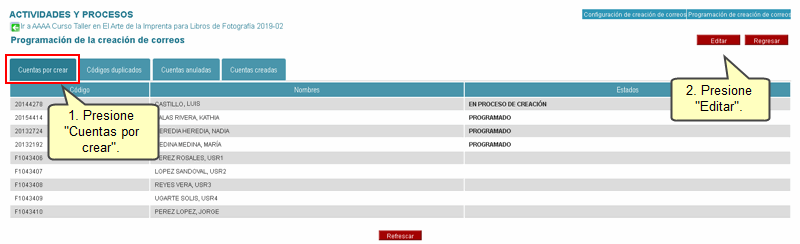
Presione el botón Refrescar para actualizar la información.
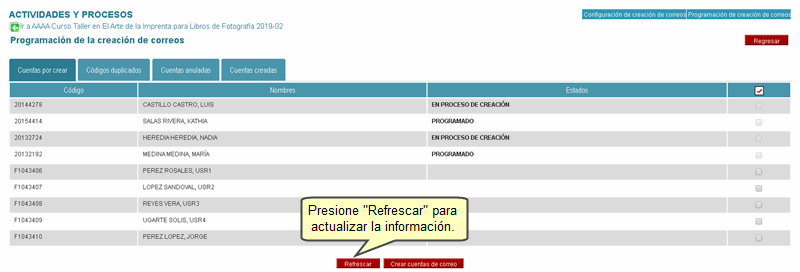
Para programar de la creación de cuenta de correo seleccione un alumno que no tenga estado y luego presione el botón Crear cuentas de correo.

Observará una ventana emergente. Presione el botón Aceptar.

Luego, la información se podrá observar en la sección Cuentas por crear y el estado será "Programado".

Arriba
2.2. Códigos duplicados. En esta sección podrá observar la lista de los alumnos que no poseen correo PUCP y tienen posibles códigos duplicados.
Haga clic en la sección Códigos duplicados, luego presione el botón Refrescar para actualizar la información.

Revise y evalúe la información del alumno. Seguidamente, presione el botón Editar.
Los tipos de documentos de identidad son:
DNI: Documento nacional de identidad
PAS: Pasapaorte
EXT: Carnet de extranjeria
DNE:
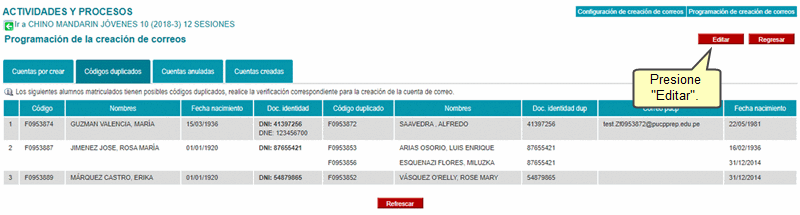
Seleccione al alumno para programar la creación de correo. Seguidamente, presione el botón Crear cuenta de correo.
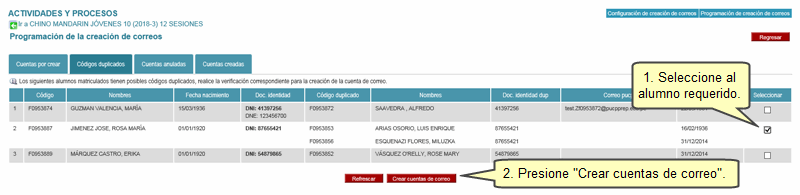
Observará una ventana emergente. Presione el botón Aceptar.
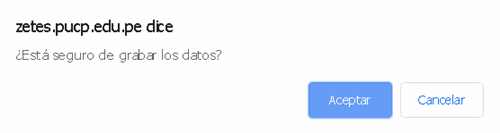
Luego, la información se podrá observar en la sección Cuentas por crear y el estado será "Programado".
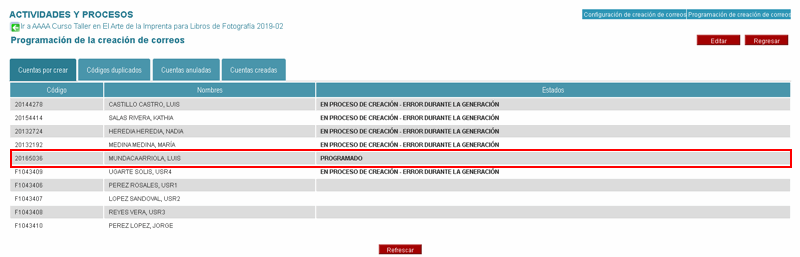
Arriba
2.3. Cuentas anuladas. En esta sección podrá observar las cuentas cuya programación de creación fueron anuladas debido a que ya cuentan con un correo PUCP. Tenga en cuenta que no se elimina el correo, sino la petición de creación de la cuenta de correo.
Haga clic en la sección Cuentas anuladas para visualizar la información requerida.

Arriba
2.4. Cuentas creadas. En esta sección personal autorizado podrá observar el listado de alumnos a los que se les creó la cuenta de correo. También, podrá visualizar la fecha de la creación, así como la fecha en que se envió la notificación de creación al alumno.
Haga clic en la sección Cuentas creadas para visualizar la información requerida.
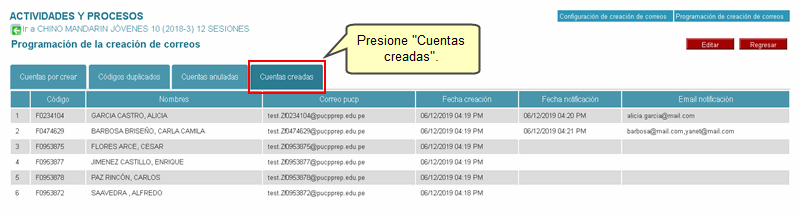
Arriba
|